什么是bitlocker?深度解析Win8.1系统下bitlocker安全应用技巧
什么是bitlocker?深度解析Win8.1系统下bitlocker安全应用技巧由windows8.1系统之家率先分享!
Windows BitLocker驱动器加密通过加密Windows操作系统卷上存储的所有数据可以更好地保护计算机中的数据。BitLocker使用TPM帮助保护Windows操作系统和用户数据,并帮助确保计算机即使在无人参与、丢失或被盗的情况下也不会被篡改。 BitLocker还可以在没有TPM的情况下使用。若要在计算机上使用BitLocker而不使用TPM,则必须通过使用组策略更改BitLocker安装向导的默认行为,或通过使用脚本配置BitLocker。使用BitLocker而不使用TPM时,所需加密密钥存储在USB闪存驱动器中,必须提供该驱动器才能解锁存储在卷上的数据。win8.1系统中bitlocker驱动器加密工具就是一个不错的选择。下面我将介绍windows8.1系统中bitlocker 驱动器安全应用技巧!
具体技巧如下:
1:在windows 8系统中打开【运行】对话框,然后在该对话框的【打开】文本框中输入“GPEDIT.MSC”,并单击【确定】按钮。
8:若用户选择【输入密码】选项,系统将打开【创建用于解锁此驱动器的密码】对话框.提示用户创建解锁驱动器的密码。
9:为确保解锁密钥不会丢失,操作系统会提供4种备份方式要求用户备份恢复密钥。
10:成功备份密钥后,单击【下一步】按钮,打开如下图所示的【选择要加密的驱动器空间大小】对话框。
11:在【选择要加密的驱动器空间大小】对话框中单击【下一步】按钮.打开【是否准备加密该驱动器】对话框。
12:在【是否准备加密该驱动器】对话框中单击【继续】按钮,然后在弹出的提示框中单击【立即重新启动】按钮.重新启动电脑,在进行BIOs自检后.会要求用户输入解锁密码,才能继续启动操作系统。
13:若用户采用u盘解锁,用户需要在重启电脑之前插入u盘。在电脑重启的过程中,系统会自动从u盘中读取解密密钥,验证通过后会继续启动操作系统。系统重启后,将正式开始加密系统分区。



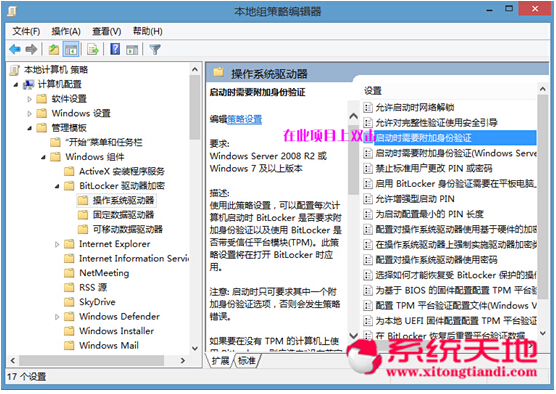
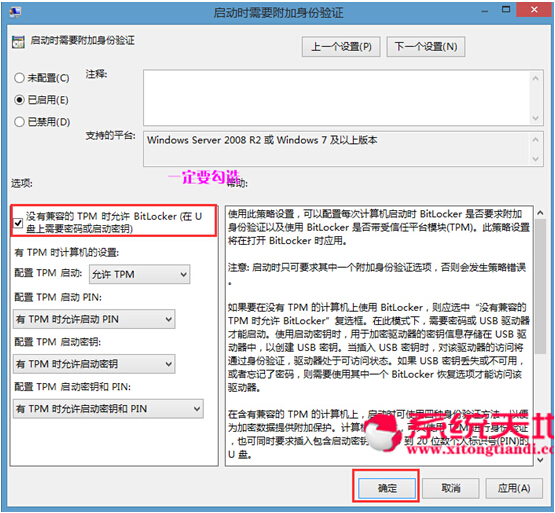
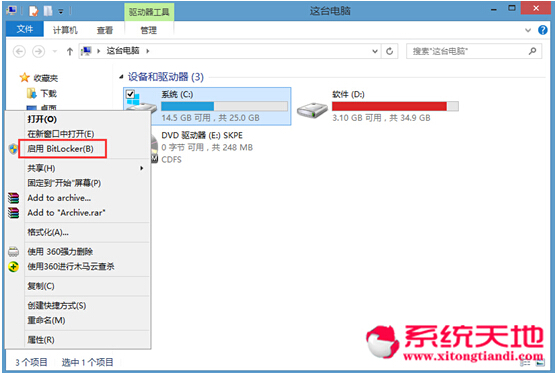
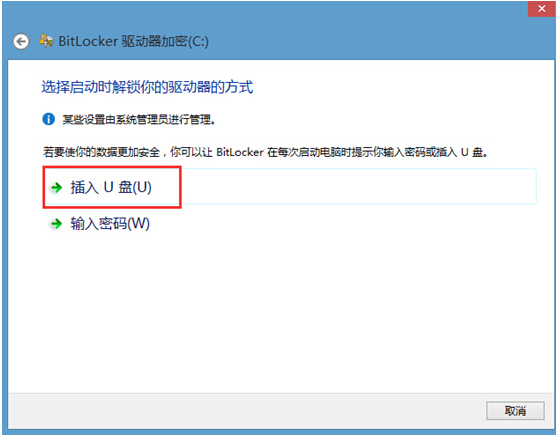









 苏公网安备32032202000432
苏公网安备32032202000432